
时间:2020-09-29 03:25:24 来源:www.win10xitong.com 作者:win10
有部分网友告诉小编win10打开命令提示符方法的情况他不知道怎么办,要是你是一名才接触win10系统的用户,可能处理win10打开命令提示符方法的问题的时候就不知道该怎么办了,那我们可不可以自己独立解决呢?小编先给大家说一下简单的措施:1、在完整版的“任务管理器”中,点击上方菜单栏的“文件”,——2、此时按住一个Ctrl键(左右均可),再点击“运行新任务”即可打开“命令提示符”窗口就很容易的把这个问题处理掉了。下面的内容就是今天小编给大家带来的win10打开命令提示符方法的解决形式。
1、在完整版的“任务管理器”中,点击上方菜单栏的“文件”,如下图——
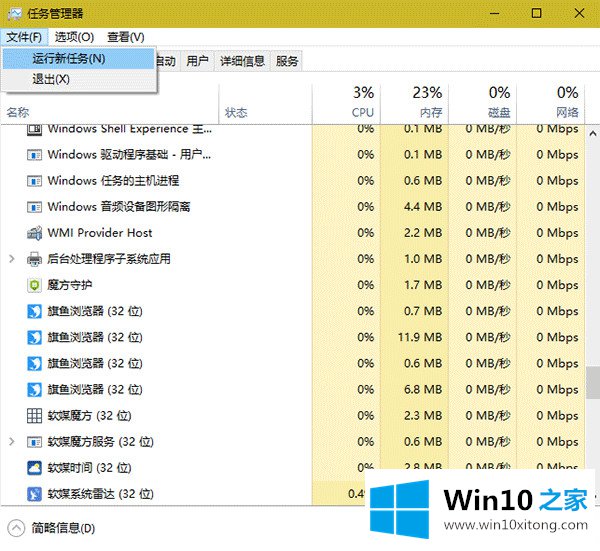
注意:Windows 8.1/Windows10用户如果发现任务管理器为“简略版”,可点击窗口左下方的“详细信息”展开成完成版。
2、此时按住一个Ctrl键(左右均可),再点击“运行新任务”即可打开“命令提示符”窗口
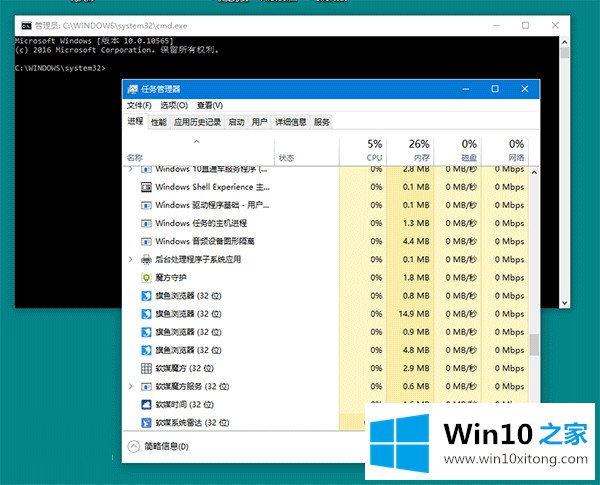
而且我们可以看到,此时的“命令提示符”为管理员模式,方便运行一些权限要求较高的程序。
至此win10打开命令提示符方法的解决形式今天就给大家讲解到这里了,本期的内容就结束了,各位,我们下一次再见。